欢迎使用Small PDF转换成WORD转换器,这里为您提供SmallPDF转换器最新资讯以及SmallPDF转换器 相关基础教程、使用技巧、软件相关知识、软件激活、升级及常见问题等帮助。
发布时间:2023-01-19 08:57:04
体积太大的PDF文件怎么压缩?近几年随着科学技术的不断发展,做什么事情都在讲究效果,这也就造成了关于PDF格式的文件使用频率越来越高。主要是因为这种类型的文件比较稳定,在传输的过程中不会发现损坏或者乱码的问题。但是,一些心细的用户会注意到,现在很多平台在传输文件的时候,常常会因为体积太大导致传输失败的问题,所以就得适当地对PDF文件进行压缩。那么,体积太大的PDF文件怎么压缩呢?请不要担心,下面小编就来分享三种好用的方法,一起来看下吧。

一、默认程序压缩文件
PDF最开始是由Adobe公司研发的,所以一般默认打开这种文件的方式就是使用“Adobe PDF”程序来展现。如果您选择使用这个方法,操作是相关固定的,也就是直接在Adobe中打开PDF文档后。接着Ctrl+P进入打印设置,并将打印机选择Adobe PDF,然后点击属性中的Adobe PDF设置,并将默认设置更换为选最小文件大小后,点击“确定”即可压缩PDF文档大小。这种方法一般适用于普通PDF文档。
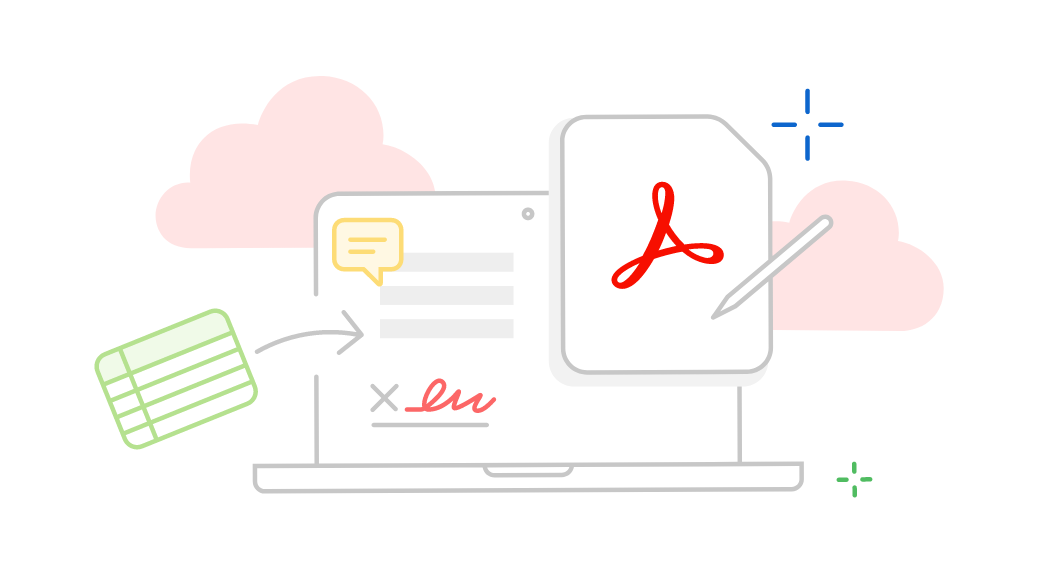
二、专业软件压缩文件
如果您的电脑上没有安装Adobe PDF软件,或者觉得这种方法的专业程度不高,那么使用专业的PDF转换器也是一个很不错的选择。建议您可以直接试试看“SmallPDFer”这款,它是一款功能全面的PDF转换器,操作方式以及压缩的效果是很好的。直接在桌面上打开SmallPDFer软件,使用它的【PDF压缩】功能,点击后将想要压缩的PDF文件添加到软件中。文件添加好之后,还可以设置一下相关的菜单,确认好点击“开始转换”按钮即可。
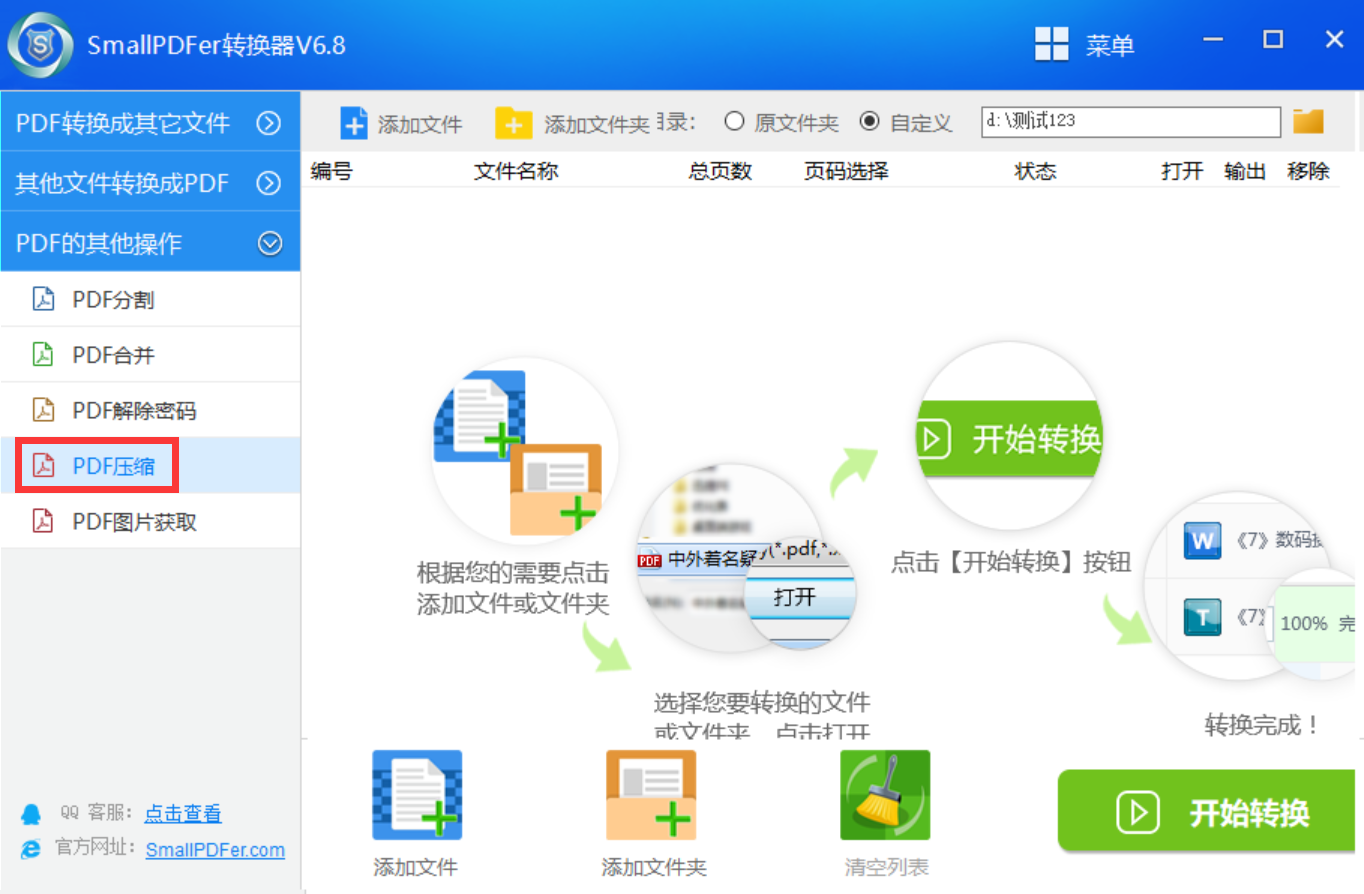
三、其它工具压缩文件
除了上面分享的两个方法以外,我们还可以使用其它工具自带的压缩功能来试试看。例如:您可以试试看Movavi PDF Editor工具。首先,在网络上搜索“Movavi PDF Editor”软件,并直接在首界面上选择“PDF文件压缩”功能。然后,将需要压缩的PDF文件添加到其中,点击“开始转换”功能即可。
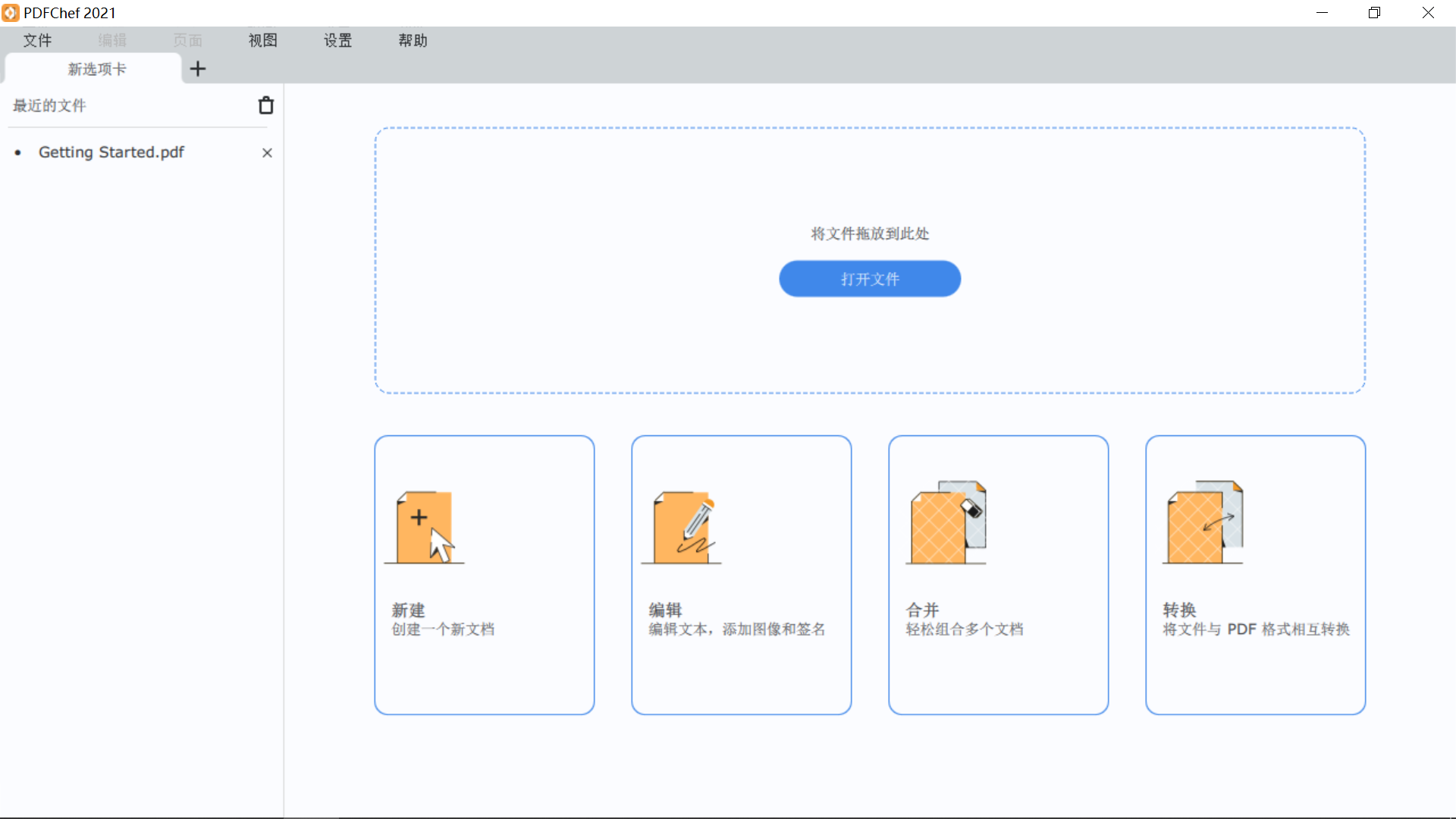
关于体积太大的PDF文件压缩方法,小编就为大家分享到这里了,希望可以帮助到大家。学会PDF文件的压缩,选择什么样的软件对于提高办公效率尤为重要。所以,这里小编建议大家在平时一定要多多去尝试,因为一些比较好的方法或者软件,往往就在您的身边。温馨提示:如果您在使用SmallPDFer这款软件的时候遇到问题,请及时与我们联系,祝您PDF文件压缩操作成功。